Comment dupliquer un article ou une page WordPress ?
Publié: 2020-11-03La duplication d'une page ou d'un article facilite la création d'un site Web. C'est bien plus qu'un simple copier-coller du contenu.
La duplication de publications et de pages WordPress peut vous aider à ajuster les paramètres de thème, les données de référencement et les images en un seul clic.
Il existe plusieurs cas où vous devrez créer des pages ou des publications, à l'exception du contenu, qui sont exactement similaires. Par exemple, créez des pages de vente avec le même aspect et la même convivialité avec seulement quelques modifications de contenu.
Imaginez à quel point il serait amusant de définir le paramètre une fois et de le réutiliser pour d'autres pages ?
Ce serait génial, non ?
Dans l'article ci-dessous, vous trouverez des moyens de dupliquer des articles ou des pages dans WordPress. Vous aurez une idée de la façon de le faire manuellement, en utilisant un plugin et sans plugin.
Table des matières
- Pourquoi dupliquer un article ou une page WordPress ?
- Comment dupliquer un article ou une page WordPress ?
- Utiliser des plugins
- Message en double Yoast
- Page dupliquée
- Dupliquer la page et la publication
- Sans utiliser de plugins
- Via le code functions.php
- Copier et coller manuellement le code
- Conclusion
Pourquoi dupliquer un article ou une page WordPress ?
Lors de la création d'un site Web, parfois, deux pages ou plus de votre site peuvent devenir identiques dans leurs paramètres.
Bien que vous puissiez copier et coller le contenu, vous devez ajuster les paramètres des pages manuellement. Dans un tel cas, dupliquer un article ou une page est une option plus naturelle et efficace.
Ce faisant, vous pouvez commencer à modifier le message ou la page et commencer à travailler dessus immédiatement. De plus, il est plus facile de gérer des sites Web avec plusieurs pages.
Maintenant, la question est de savoir comment dupliquer un article ou une page WordPress ?
Comment dupliquer un article ou une page WordPress ?
Il existe trois façons de dupliquer un article ou une page WordPress. Comme il s'agit de WordPress, il existe des plugins pour faire le travail à votre place. Si vous ne souhaitez pas utiliser de plugin et que vous souhaitez le faire manuellement, vous pouvez également opter pour cela.
Utiliser des plugins
Les plugins garantissent la sécurité et la facilité lorsque vous dupliquez des pages et des publications de votre site Web. Ils s'intègrent facilement au thème WordPress pour vous offrir des fonctionnalités étendues. La meilleure chose est que vous n'avez pas besoin d'écrire une seule ligne de code avec ces plugins.
Message en double Yoast
Pour la plupart des utilisateurs de WordPress, Duplicate Post peut être un nom bien connu. C'est parce qu'il s'agit de l'option la plus populaire et la plus utilisée pour dupliquer des pages et des publications.
Vous pouvez tout cloner, du contenu aux commentaires associés à une page ou à un article. Pour utiliser ce plugin, suivez les étapes suivantes.
- Installez et activez le plugin.
- Via le tableau de bord, accédez à Articles > Tous ou Page > Tous.
- Accédez à la publication/page d'origine que vous souhaitez copier et cliquez sur Cloner.
- Vous pouvez cloner plusieurs pages à la fois à l'aide des actions en bloc.
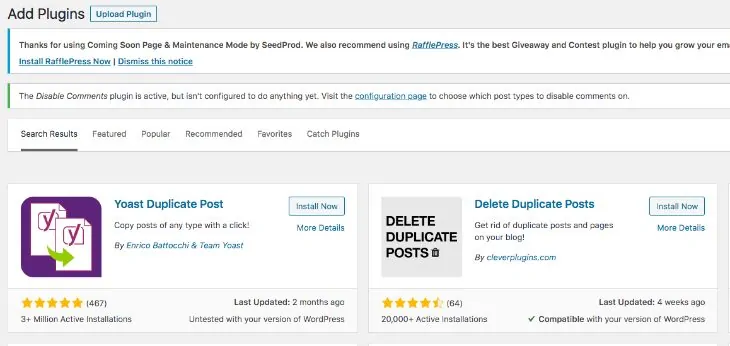
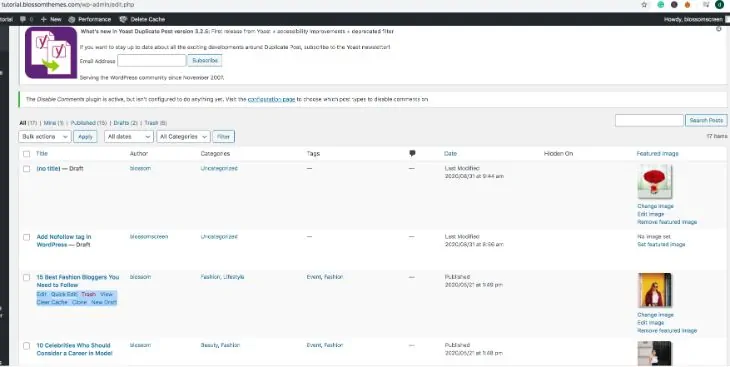
Page dupliquée
Duplicate Page est un autre excellent plugin avec plusieurs fonctionnalités supplémentaires, par rapport aux plugins traditionnels. Vous pouvez créer des doublons de pages, de publications et de types de publication personnalisés. Une fois que vous avez créé une copie, vous pouvez l'enregistrer sous n'importe quelle forme souhaitée en tant que brouillon, public, privé ou en attente.
Suivez les étapes ci-dessous pour utiliser le plugin :
- Installez et activez le plugin.
- Ajustez les paramètres de configuration pour répondre à vos besoins.
- Accédez à Pages > Tous ou Articles > Tous et choisissez le contenu que vous souhaitez dupliquer.
- Cliquez sur Dupliquer ceci, et vous avez terminé.
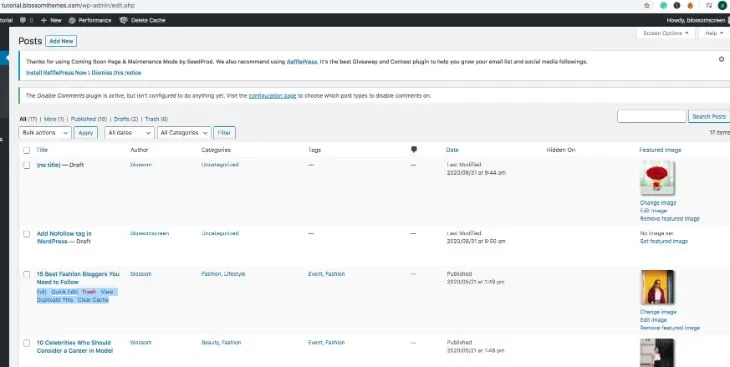
Dupliquer la page et la publication
Ce plugin est le plus léger et le plus rapide. Bien qu'il n'ait pas de fonctionnalités avancées comme les autres plugins, c'est l'un des plugins les plus efficaces.
Pour dupliquer vos publications et votre page à l'aide de ce plugin, suivez les étapes suivantes :
- Installez et activez le plugin.
- Allez dans Articles/Tous ou Pages/Tous.
- Ouvrez la page ou les publications que vous souhaitez cloner.
- Appuyez sur le bouton Dupliquer.
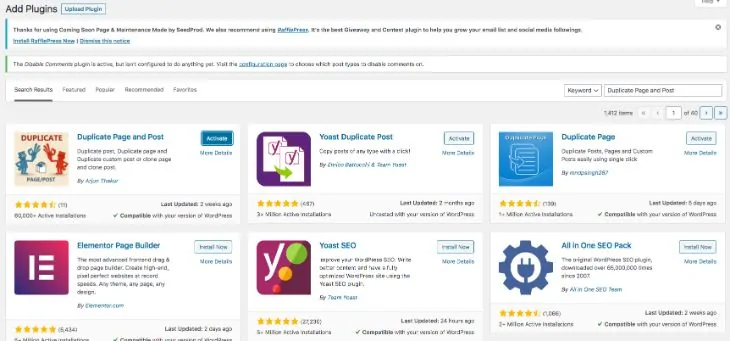
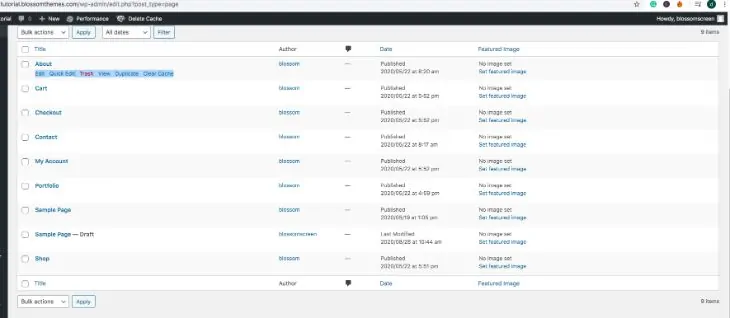
Sans utiliser de plugins
Oui, les plugins sont super. Mais ce n'est pas le seul moyen de dupliquer les articles et les pages. Vous pouvez choisir de le faire vous-même manuellement sans plugins. Vous trouverez ci-dessous les quelques façons dont vous pouvez le faire.

Via le code functions.php
Vous pouvez dupliquer vos articles et vos pages en utilisant le fichier functions.php. Écrivez quelques lignes de code dans le fichier functions.php existant. Mais assurez-vous de bien sauvegarder votre site avant d'apporter des modifications au fichier functions.php.
Vous aurez besoin d'une compréhension de base des codes pour comprendre comment cela fonctionne. Pour l'instant, copiez et collez le code ci-dessous :
/* * Function for post duplication. Dups appear as drafts. User is redirected to the edit screen */ function rd_duplicate_post_as_draft(){ global $wpdb; if (! ( isset( $_GET['post']) || isset( $_POST['post']) || ( isset($_REQUEST['action']) && 'rd_duplicate_post_as_draft' == $_REQUEST['action'] ) ) ) { wp_die('No post to duplicate has been supplied!'); } /* * Nonce verification */ if ( !isset( $_GET['duplicate_nonce'] ) || !wp_verify_nonce( $_GET['duplicate_nonce'], basename( __FILE__ ) ) ) return; /* * get the original post id */ $post_id = (isset($_GET['post']) ? absint( $_GET['post'] ) : absint( $_POST['post'] ) ); /* * and all the original post data then */ $post = get_post( $post_id ); /* * if you don't want current user to be the new post author, * then change next couple of lines to this: $new_post_author = $post->post_author; */ $current_user = wp_get_current_user(); $new_post_author = $current_user->ID; /* * if post data exists, create the post duplicate */ if (isset( $post ) && $post != null) { /* * new post data array */ $args = array( 'comment_status' => $post->comment_status, 'ping_status' => $post->ping_status, 'post_author' => $new_post_author, 'post_content' => $post->post_content, 'post_excerpt' => $post->post_excerpt, 'post_name' => $post->post_name, 'post_parent' => $post->post_parent, 'post_password' => $post->post_password, 'post_status' => 'draft', 'post_title' => $post->post_title, 'post_type' => $post->post_type, 'to_ping' => $post->to_ping, 'menu_order' => $post->menu_order ); /* * insert the post by wp_insert_post() function */ $new_post_id = wp_insert_post( $args ); /* * get all current post terms ad set them to the new post draft */ $taxonomies = get_object_taxonomies($post->post_type); // returns array of taxonomy names for post type, ex array("category", "post_tag"); foreach ($taxonomies as $taxonomy) { $post_terms = wp_get_object_terms($post_id, $taxonomy, array('fields' => 'slugs')); wp_set_object_terms($new_post_id, $post_terms, $taxonomy, false); } /* * duplicate all post meta just in two SQL queries */ $post_meta_infos = $wpdb->get_results("SELECT meta_key, meta_value FROM $wpdb->postmeta WHERE post_id=$post_id"); if (count($post_meta_infos)!=0) { $sql_query = "INSERT INTO $wpdb->postmeta (post_id, meta_key, meta_value) "; foreach ($post_meta_infos as $meta_info) { $meta_key = $meta_info->meta_key; if( $meta_key == '_wp_old_slug' ) continue; $meta_value = addslashes($meta_info->meta_value); $sql_query_sel[]= "SELECT $new_post_id, '$meta_key', '$meta_value'"; } $sql_query.= implode(" UNION ALL ", $sql_query_sel); $wpdb->query($sql_query); } /* * finally, redirect to the edit post screen for the new draft */ wp_redirect( admin_url( 'post.php?action=edit&post=' . $new_post_id ) ); exit; } else { wp_die('Post creation failed, could not find original post: ' . $post_id); } } add_action( 'admin_action_rd_duplicate_post_as_draft', 'rd_duplicate_post_as_draft' ); /* * Add the duplicate link to action list for post_row_actions */ function rd_duplicate_post_link( $actions, $post ) { if (current_user_can('edit_posts')) { $actions['duplicate'] = '<a href="' . wp_nonce_url('admin.php?action=rd_duplicate_post_as_draft&post=' . $post->ID, basename(__FILE__), 'duplicate_nonce' ) . '" title="Duplicate this item" rel="permalink">Duplicate</a>'; } return $actions; } add_filter( 'post_row_actions', 'rd_duplicate_post_link', 10, 2 );Si vous souhaitez cloner une page au lieu d'un message, apportez simplement une modification mineure en ajoutant une page au lieu d'un message dans la dernière ligne du code.
add_filter('page_row_actions', 'rd_duplicate_post_link', 10, 2);Copier et coller manuellement le code
Ce processus peut être fatigant pour certains car il vous oblige à copier et coller le code de chaque page ou publication que vous souhaitez cloner.
Suivez les étapes ci-dessous pour cloner manuellement une publication ou une page :
- Ouvrez la page ou les publications que vous souhaitez cloner.
- Accédez au menu Plus d'outils et d'options.
- Choisissez un éditeur de code.
- Copiez le code de la page ou de la publication que vous souhaitez cloner.
- Cliquez sur Nouveau message ou Nouvelle page.
- Ouvrez l'éditeur de code dans une nouvelle page.
- Collez le code.
- Accédez au menu Plus d'outils et d'options.
- Choisissez Éditeur visuel.
- La page ou le message qui apparaît est un clone d'un ancien.
Conclusion
Il existe de nombreuses options pour dupliquer un article ou une page WordPress. Vous pouvez choisir d'utiliser un plugin ou de cloner votre page et vos publications sans lui aussi. Les plugins vous facilitent la tâche. Pendant ce temps, le faire sans plugin vous permet de prendre le contrôle total des choses.
Alors, utilisez une méthode qui convient le mieux à vos besoins. Vérifiez également Comment trouver l'ID de page WordPress et l'ID de publication, et faites-nous savoir si notre article vous a été utile.
